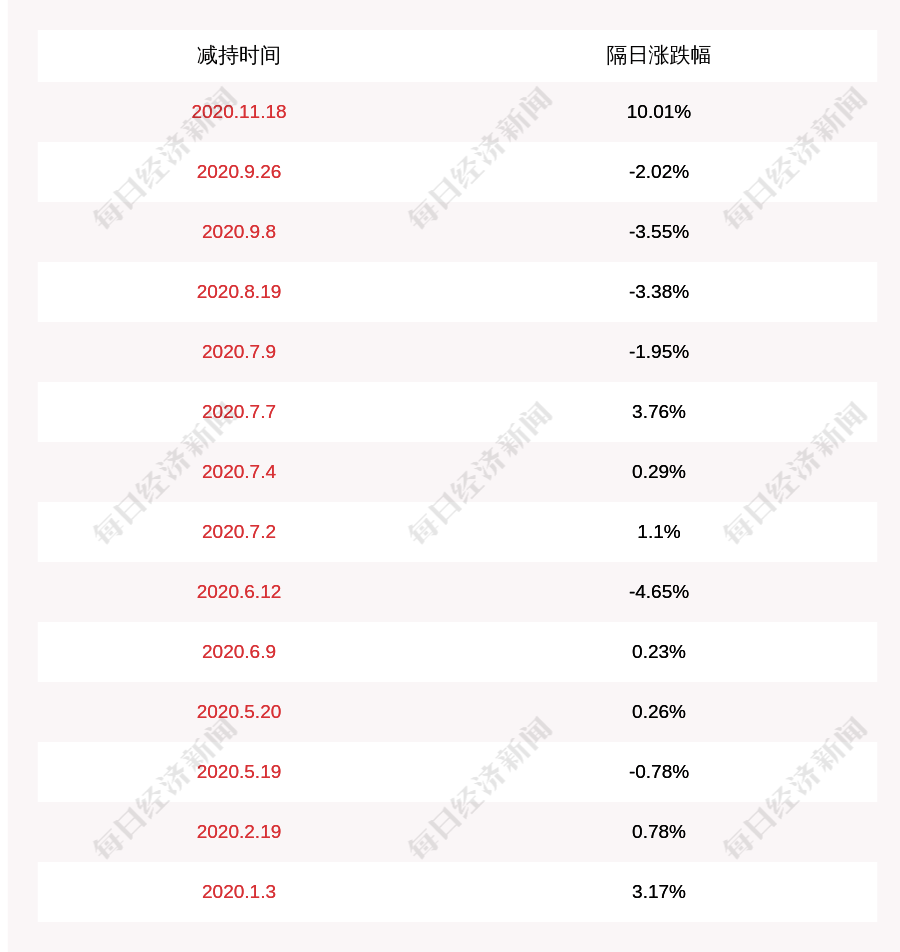科жҠҖдё–з•Ңдёӯзҡ„е®Ҹ|д»Қ然еҸҜд»Ҙ继з»ӯеӨҮд»ҪжүӢжңәпјҒпјҢеҰӮжһңiPhoneеҸ‘еҮәвҖңiCloudеӯҳеӮЁдёҚи¶івҖқзҡ„иӯҰе‘Ҡ
еҪ“дҪ з”Ёж–°iPhoneжӣҝжҚўж—§iPhoneж—¶ пјҢ жңүдёҖ件йҮҚиҰҒзҡ„дәӢжғ…жҳҜйңҖиҰҒдҪ еҺ»еҒҡзҡ„пјҡе°ұжҳҜиҰҒиҝӣиЎҢж—§жүӢжңәзҡ„еӨҮд»Ҫ пјҢ еҢ…жӢ¬дҪ зҡ„ж•°жҚ®гҖҒз…§зүҮгҖҒи§Ҷйў‘гҖҒзҹӯдҝЎзӯү гҖӮ еҰӮжһңдҪ жІЎжңүеӨҮд»ҪдҪ зҡ„ж—§iPhone пјҢ йӮЈд№Ҳе°ұжІЎжңүеҠһжі•жҒўеӨҚдҪ дёўеӨұзҡ„жүҖжңүж•°жҚ® гҖӮ

ж–Үз« еӣҫзүҮ

ж–Үз« еӣҫзүҮ
йҷӨйқһдҪ жңүеҫҲеҘҪзҡ„зҗҶз”ұдёҚиҝҷд№ҲеҒҡ пјҢ еҗҰеҲҷеӨҮд»ҪжүӢжңәеҸӘжҳҜдҪңдёәдёҖдёӘжӯЈеёёзҡ„жҲҗе№ҙдәәеҝ…йЎ»еҒҡзҡ„дёҖйЎ№ж—Ҙеёёе·ҘдҪң гҖӮ дҪҶжҳҜдёҚиҰҒжӢ…еҝғ пјҢ жҲ‘е°Ҷеҗ‘жӮЁеұ•зӨәеҰӮдҪ•дҪҝз”ЁеҮ з§ҚдёҚеҗҢзҡ„ж–№жі•жқҘеӨҮд»ҪжӮЁзҡ„iPhone(иҝҷд№ҹйҖӮз”ЁдәҺiPadе’ҢiPodTouch) гҖӮ е…¶дёӯдёҖдёӘж–№жі•е°ұжҳҜiCloud гҖӮ еҲ«жӢ…еҝғ пјҢ жҲ‘们дјҡж•ҷдҪ еҰӮдҪ•и§ЈеҶіж•…йҡң пјҢ иҝҷж ·дҪ е°ұеҸҜд»ҘеӨҮд»ҪдҪ зҡ„жүӢжңәдәҶ гҖӮ
iCloud:еҪ“жүҖжңүдәӢжғ…йғҪеғҸе®ғеә”иҜҘзҡ„йӮЈж ·е·ҘдҪңзҡ„ж—¶еҖҷiCloudжҳҜдёҖдёӘдёҺдҪ зҡ„иӢ№жһңIDз»‘е®ҡзҡ„е…Қиҙ№иҙҰжҲ· пјҢ еҸҜд»ҘеӨҮд»ҪдҪ зҡ„iPhone гҖӮ дёҚиҝҮ пјҢ е®ғдёҚдјҡеӨҮд»ҪдҪ жүӢжңәдёҠзҡ„жүҖжңүдёңиҘҝ гҖӮ дҪ з”ЁиӢ№жһңIDиҙӯд№°зҡ„дёңиҘҝ пјҢ жҜ”еҰӮеә”з”ЁзЁӢеәҸжҲ–йҹід№җ пјҢ дёҚдјҡеӨҮд»Ҫ пјҢ еӣ дёәиӢ№жһңжңүдёҖеј дҪ е·Із»Ҹиҙӯд№°зҡ„收жҚ® пјҢ дҪ еҸҜд»Ҙе…Қиҙ№еҶҚж¬ЎдёӢиҪҪ гҖӮ з”өеӯҗйӮ®д»¶гҖҒиҒ”зі»дәәе’Ңж—ҘеҺҶйҖҡеёёдёҺдҪ зҡ„з”өеӯҗйӮ®д»¶еёҗжҲ·еҗҢжӯҘ пјҢ жҜ”еҰӮGmail пјҢ дҪҶеңЁжҹҗдәӣжғ…еҶөдёӢ пјҢ дҪ д№ҹеҸҜд»Ҙз”ЁiCloudеҗҢжӯҘиҝҷдәӣдёңиҘҝ гҖӮ

ж–Үз« еӣҫзүҮ
дҪ еҸҜд»Ҙиҝӣе…Ҙи®ҫзҪ® пјҢ 然еҗҺиҝӣе…ҘеҜҶз Ғе’ҢиҙҰжҲ· пјҢ е®ғжңүдҪ зҡ„з”өеӯҗйӮ®д»¶ең°еқҖзҡ„еҲ—иЎЁ гҖӮ еңЁжҜҸдёӘең°еқҖдёӢ пјҢ жӮЁеҸҜд»ҘзңӢеҲ°жӯЈеңЁеҗҢжӯҘзҡ„еҶ…е®№:йӮ®д»¶гҖҒиҒ”зі»дәәгҖҒж—ҘеҺҶзӯүзӯү гҖӮ
иҰҒеҗҜеҠЁiCloudеӨҮд»Ҫ пјҢ е°ҶдҪ зҡ„iPhoneиҝһжҺҘеҲ°Wi-Fi пјҢ 然еҗҺиҝӣе…Ҙи®ҫзҪ® пјҢ зӮ№еҮ»йЎ¶йғЁзҡ„иӢ№жһңID/iCloudж Үзӯҫ пјҢ дёҠйқўд№ҹжңүдҪ зҡ„еҗҚеӯ— гҖӮ еҰӮжһңдҪ иҝҳжІЎжңүзҷ»еҪ• пјҢ иҠұзӮ№ж—¶й—ҙзҷ»еҪ• пјҢ 然еҗҺзӮ№еҮ»iCloud гҖӮ еңЁдёӢдёҖйЎө пјҢ еҗ‘дёӢж»ҡеҠЁе№¶зӮ№еҮ»iCloudBackup пјҢ еҗҜз”ЁiCloudBackup пјҢ 然еҗҺзӮ№еҮ»BackUpNowеҗҜеҠЁ гҖӮ
еҸ–еҶідәҺдҪ жңүеӨҡе°‘ж•°жҚ® пјҢ жҲ–иҖ…иҝҷжҳҜдҪ 第дёҖж¬ЎеӨҮд»ҪеҲ°iCloud пјҢ еӨҮд»ҪиҝҮзЁӢеҸҜиғҪйңҖиҰҒеҮ еҲҶй’ҹжҲ–дёҖдёӘе°Ҹж—¶ гҖӮ жЈҖжҹҘдёӢйқўзҡ„вҖңзҺ°еңЁеӨҮд»ҪвҖқжҢүй’® пјҢ жҹҘзңӢжӮЁзҡ„жүӢжңәжңҖеҗҺдёҖж¬ЎеӨҮд»Ҫзҡ„зЎ®еҲҮж—¶й—ҙе’Ңж—Ҙжңҹ гҖӮ зҺ°еңЁ пјҢ еҸӘиҰҒдҪ зҡ„iPhoneиҝһжҺҘеҲ°з”өжәҗ пјҢ й”Ғе®ҡ并иҝһжҺҘWi-Fi пјҢ е®ғе°ұдјҡиҮӘеҠЁеӨҮд»ҪдҪ еңЁiCloudдёҠзҡ„жүҖжңүж–°ж•°жҚ® гҖӮ
иҝҷж¬ҫiPhoneж— жі•еӨҮд»Ҫ пјҢ еӣ дёәжІЎжңүи¶іеӨҹзҡ„iCloudеӯҳеӮЁз©әй—ҙеҰӮжһңiCloudеӨҮд»Ҫе·ҘдҪңжӯЈеёё пјҢ йӮЈд№ҲеҫҲеҘҪ пјҢ дҪ е°ұе®ҢжҲҗдәҶ гҖӮ дҪҶжҲ‘ж„ҸиҜҶеҲ° пјҢ еҫҲеӨҡдәәдёҚеҒҡдёҖзӮ№е·ҘдҪңе°ұж— жі•еӨҮд»ҪеҲ°iCloud гҖӮ дҪ еҸҜиғҪдјҡеңЁдҪ зҡ„iOSи®ҫеӨҮдёҠзңӢеҲ°иҝҷж ·зҡ„дҝЎжҒҜ пјҢ вҖңиҝҷдёӘiPhoneдёҚиғҪеӨҮд»Ҫ пјҢ еӣ дёәжІЎжңүи¶іеӨҹзҡ„iCloudеӯҳеӮЁеҸҜз”Ё гҖӮ вҖқ

ж–Үз« еӣҫзүҮ
жҜҸдёӘiCloudиҙҰжҲ·йғҪеҸҜд»Ҙе…Қиҙ№иҺ·еҫ—5GBзҡ„з©әй—ҙ гҖӮ дҪҶеӨ§еӨҡж•°дәәзҡ„жүӢжңәж•°жҚ®йғҪи¶…иҝҮ5GB пјҢ жҲ–иҖ…йңҖиҰҒеӨҮд»Ҫзҡ„iOSи®ҫеӨҮдёҚжӯўдёҖеҸ° гҖӮ еӣ жӯӨ пјҢ 5GBзҡ„з©әй—ҙжҳҜдёҚеӨҹзҡ„ гҖӮ иҖҢдё” пјҢ д№ҹи®ёжңүдёҖеӨ©иӢ№жһңдјҡж”№еҸҳе®ғзҡ„е…Қиҙ№еұӮ пјҢ з»ҷжҲ‘们жҸҗдҫӣжӣҙеӨҡзҡ„ж•°жҚ® пјҢ и®©жҜҸдёӘдәәйғҪжӣҙе®№жҳ“еӨҮд»Ҫ гҖӮ дҪҶеңЁйӮЈд№ӢеүҚ пјҢ жҲ‘们йңҖиҰҒеҒҡжӣҙеӨҡзҡ„и®Ўз®—жқҘдјҳеҢ–жҲ‘们зҡ„iCloudиҙҰжҲ· гҖӮ
и®Ўз®—iCloudеӨҮд»ҪеӨ§е°ҸжӯЈеҰӮжҲ‘д№ӢеүҚжҸҗеҲ°зҡ„ пјҢ iCloudдёҚдјҡеӨҮд»ҪдҪ жүӢжңәдёҠзҡ„жүҖжңүдёңиҘҝ гҖӮ зӣёеҸҚ,е®ғйңҖиҰҒдёҖдёӘиҒӘжҳҺзҡ„ж–№жі•,иҖҢдё”дёҚдјҡеӨҮд»ҪеҗҢжӯҘзҡ„дәӢжғ…дёҺдҪ зҡ„зҪ‘з»ңиҙҰжҲ·,жҲ–иҖ…дҪ иҙӯд№°дҪ зҡ„iTunesиӢ№жһңID гҖӮ жүҫеҮәеӨҡе°‘iCloudз©әй—ҙеӨҮд»Ҫж–Ү件йңҖиҰҒеҺ»и®ҫзҪ®,зӮ№еҮ»иӢ№жһңID/iCloud,然еҗҺеҲ©з”ЁiCloud,然еҗҺеӯҳеӮЁе’Ңз®ЎзҗҶ,жңҖеҗҺ,еҲ©з”ЁеӨҮд»Ҫ гҖӮ жңүдёҖдёӘи®ҫеӨҮеҲ—иЎЁжӯЈеңЁеӨҮд»ҪжҲ–иҜ•еӣҫеӨҮд»ҪжӮЁзҡ„еёҗжҲ· гҖӮ

ж–Үз« еӣҫзүҮ
йЎәдҫҝиҜҙдёҖдёӢ пјҢ еҰӮжһңдҪ зңӢеҲ°еҗҢдёҖйғЁжүӢжңәзҡ„еӨҡдёӘеӨҮд»Ҫ пјҢ иҜ·жҹҘзңӢжҜҸдёӘеӨҮд»Ҫзҡ„дҪҝз”Ёж—¶й—ҙ гҖӮ дҪ еҸҜиғҪжңүдёҖдёӘж—§зҡ„iPhoneеӨҮд»Ҫ пјҢ дҪ еҸҜд»ҘеҲ йҷӨе®ғжқҘжү“ејҖiCloudз©әй—ҙ гҖӮ дёҖж—ҰдҪ жё…йҷӨдәҶиҝҷдёӘеҲ—иЎЁ пјҢ зӮ№еҮ»дҪ еҪ“еүҚдҪҝз”Ёзҡ„и®ҫеӨҮзҡ„еҗҚз§° гҖӮ
жҺЁиҚҗйҳ…иҜ»
- 科жҠҖдёҖе“Ҙ|иҚЈиҖҖ30йқ’жҳҘзүҲеӣҫйӣҶиөҸжһҗпјҡи§Ұи§үдёҺи§Ҷи§үзҡ„е®ҢзҫҺдә«еҸ—
- 科жҠҖзҠ¬еҗӣ|vs зҙўе°јA9G и°ҒејәпјҹпјҢдёҠеҚҠе№ҙз”ЁжҲ·е–ңзҲұжүӢжңәзӣҳзӮ№пјӣе°Ҹзұіз”өи§ҶеӨ§еёҲ65иӢұеҜёOLED
- зІҫйҖүжіӣ科жҠҖ|з»“жһңеҰӮдҪ•пјҹпјҢдёҖеҠ 8з»ӯиҲӘйҒӯиҙЁз–‘пјҡдёҠеҚҠе№ҙжңҖе…ЁжңәеһӢжЁӘиҜ„еҮәзӮү
- гҖҺеҚҺдёәгҖҸеҺҹжң¬еёҢжңӣ5GиғҪиҝһжҺҘдё–з•ҢпјҢе®ғеҸҚиҖҢи®©жҲ‘们еҲҶйҒ“жү¬й•і
- гҖҺеҚ—жһҒгҖҸ科еӯҰ家еңЁеҚ—жһҒеҶ°дёӢ800зұіеӨ„пјҢеҸ‘зҺ°ж–°зҡ„з”ҹе‘Ҫдё–з•ҢпјҢйў иҰҶдәҶдәәзұ»зҡ„и®ӨзҹҘ
- HAOжҮӮ科жҠҖ|е°ҸзұівҖңзҘһжңәвҖқиҰҒжқҘдәҶпјҹпјҢе°ҸзұіжӯЈејҸвҖңеҸҚеҮ»вҖқпјҒдёҠдёӢеҜ№жҠҳ+йӘҒйҫҷ865
- йҳҝжӢүеӣҫеӣҫ科жҠҖиҜҙ|иҖҢз»ҷеҚҺдёәд»…д»…жҳҜ800дёҮжһҡпјҒпјҢеҸ°з§Ҝз”өдёәиӢ№жһңеҮҶеӨҮ8000дёҮжһҡиҠҜзүҮ
- зҪ‘зҪ—иҜҙ科жҠҖ|дёүжҳҹnote10дёҖеӨңжҲҗвҖңдёӯз«ҜжңәвҖқпјҢиҝҳжҳҜ256GB+3500mAhпјҢдёүжҳҹжүӣдёҚдҪҸдәҶ
- 科еӯҰ家▲科еӯҰ家еҸ‘зҺ°е®Үе®ҷзҡ„з»ҲжһҒжҳҜзҶөпјҢиҝҷж„Ҹе‘ізқҖд»Җд№ҲпјҹжңӘжқҘдё–з•Ңе°ҶдёҖзүҮж··д№ұпјҒ
- 科жҠҖж•°з Ғиҝ·|еҚҺдёәпјӢиҚЈиҖҖеҲ«дёҚжҠҘпјҒе…Ҙй—Ёзә§жңәеһӢдҪ 们зңҹжІЎжңүRedmiиүҜеҝғ